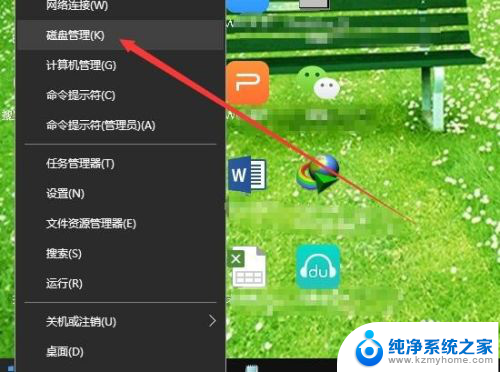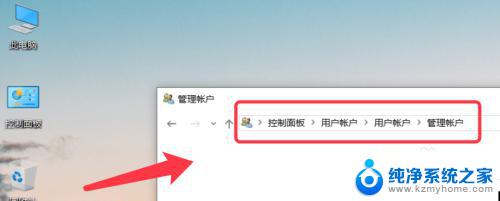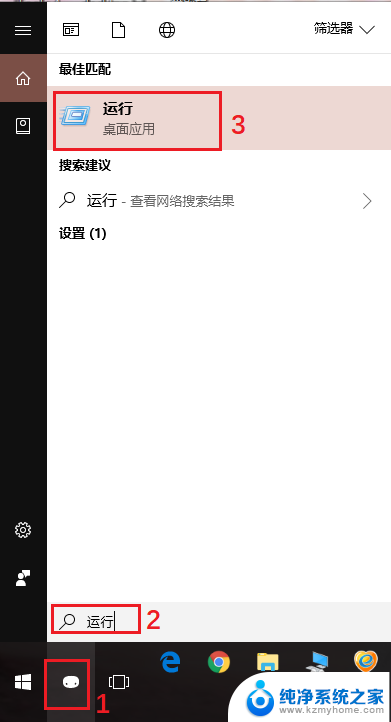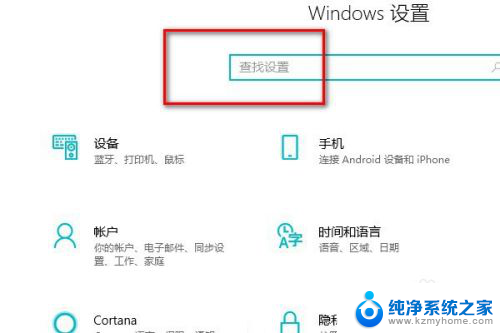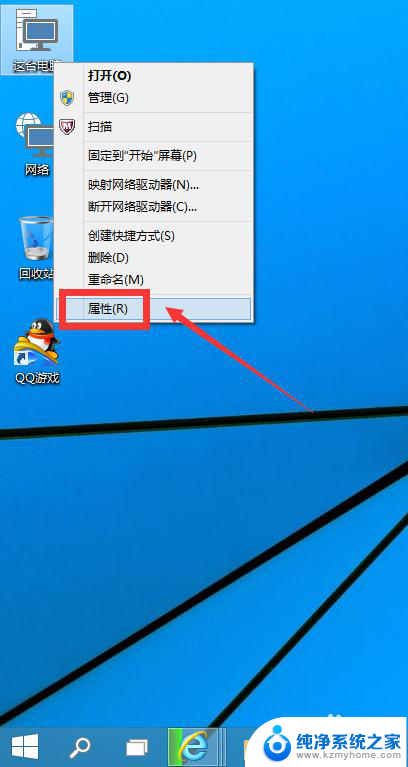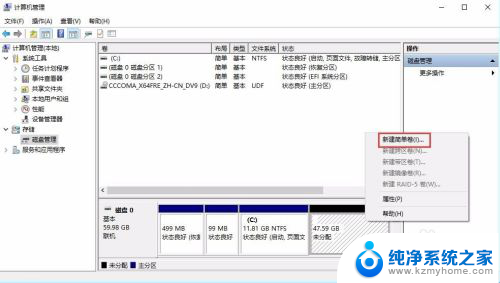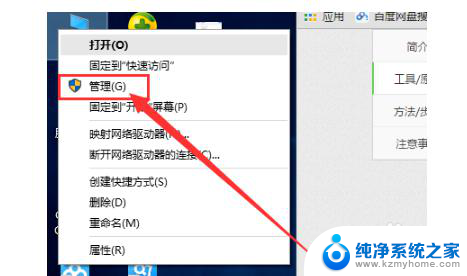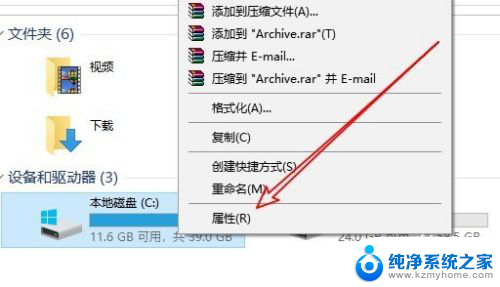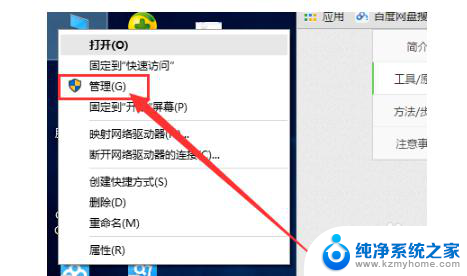win10配额管理 如何在Win10中为用户设置磁盘配额
win10配额管理,在如今数字化时代,磁盘空间的管理成为我们日常使用电脑的重要一环,特别是在共享电脑环境下,为了保证公平合理地分配磁盘空间,Win10提供了强大的配额管理功能。通过设置磁盘配额,我们可以为不同的用户或用户组分配特定的磁盘空间限制,有效避免了某些用户占用过多空间而影响其他用户正常使用的问题。在Win10中如何为用户设置磁盘配额呢?接下来我们将详细介绍这一操作步骤,让您轻松掌握这一实用功能。
操作方法:
1.先打开【文件管理器】。
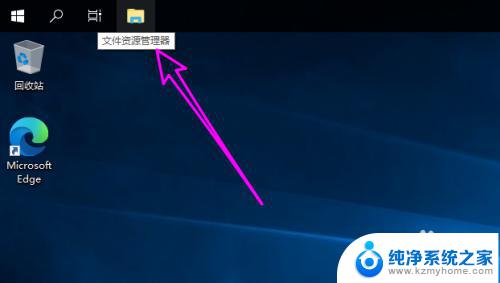
2.在设置磁盘配额的分区上右键选择【属性】。
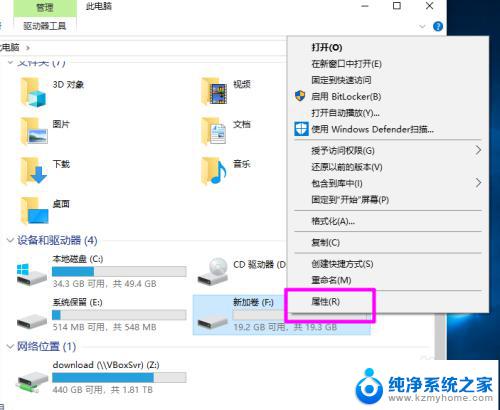
3.在【属性】界面点【配额】,之后点【显示配额设置】。
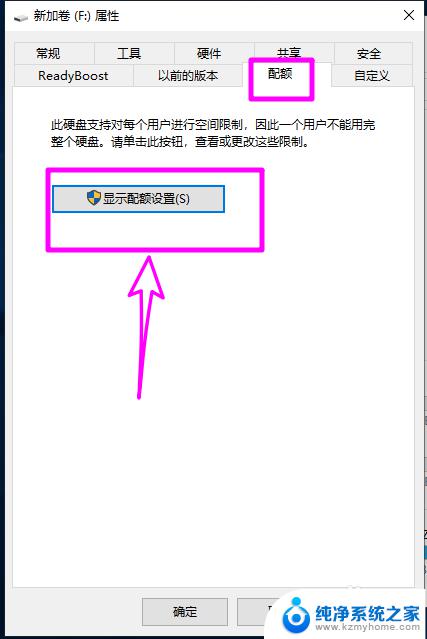
4.勾选【启用配额管理】。
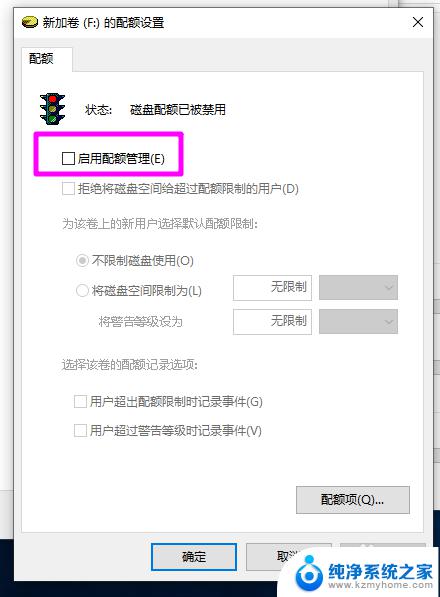
5.接下来勾选【拒绝将磁盘空间给超过配额限制的用户】。同时点【配额项】。
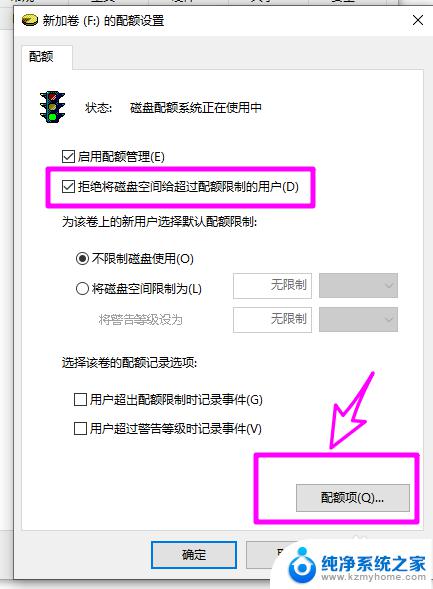
6.在【配额项】中点【配额】——【新建配额项】。
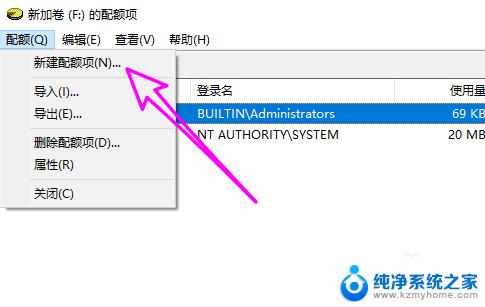
7.之后添加用户,点【确定】。
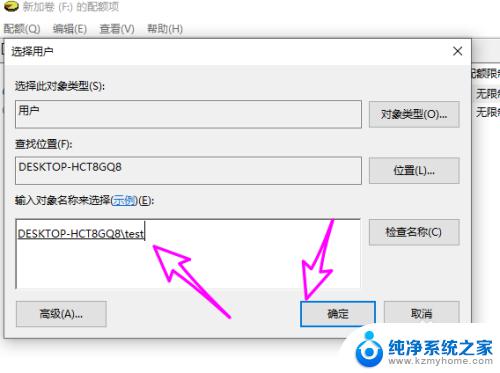
8.勾选【将磁盘空间设置为】,后面设置限制的磁盘空间容量。
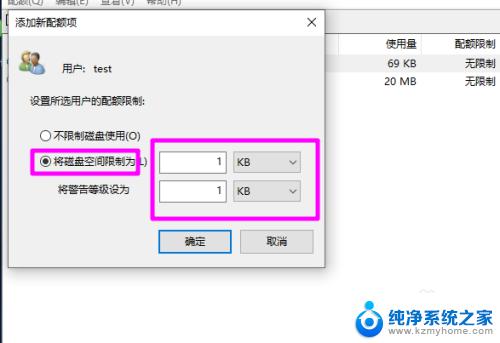
9.比如设置test用户的磁盘空间限制为1GB,900M的时候就警告。
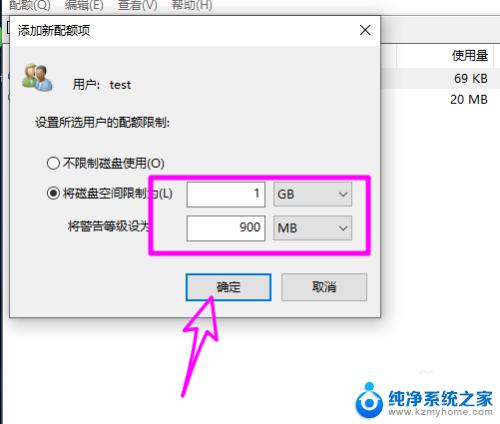
10.之后当test用户登录系统的时候,F盘只会显示1GB的可用空间了。
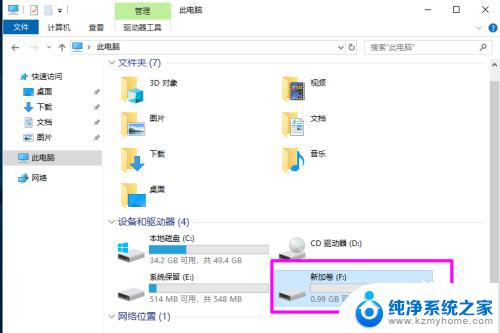
以上就是Win10配额管理的全部内容,如果您有任何疑问,可以参考小编提供的步骤进行操作,希望这篇文章对您有所帮助。